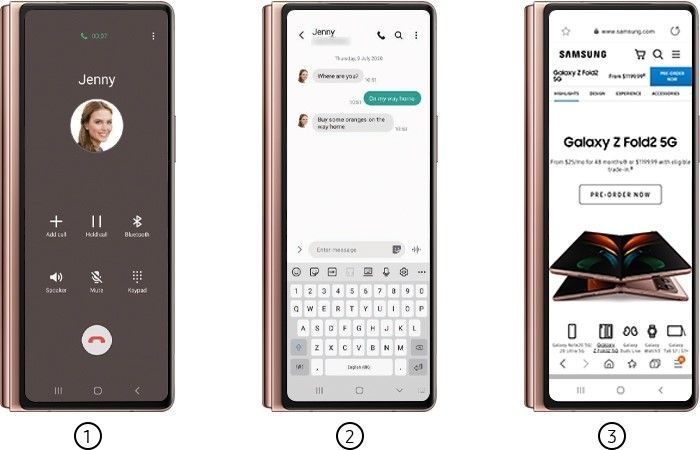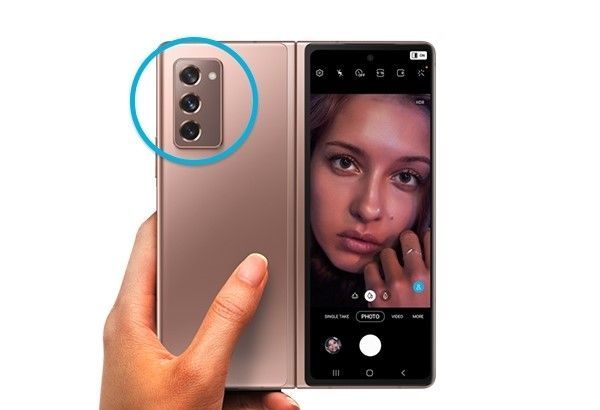- Marcar como nuevo
- Favorito
- Suscribir
- Suscribirse a un feed RSS
- Resaltar
- Imprimir
el 06-21-2022 04:03 PM
Galaxy FoldAprovecha al máximo todas las funciones de tu Galaxy Z Fold2 en cualquier momento y en cualquier lugar. No sólo te ofrecemos una experiencia en diseño, sino también en funcionalidad para que despliegues un mundo de posibilidades con tu dispositivo, así que mientras tu Samsung está plegado puedes tener acceso a funciones como hacer llamadas, ver mensajes o acceder a internet ¿y lo mejor? Puedes tener visualización completa de la pantalla en la palma de tu mano para ver fotos, vídeos, artículos, mapas e incluso ver cosas en la pantalla principal o interior sin interrupciones.
¿Necesitas activar esta función? Sigue estas indicaciones:
Paso 1. Ve a Ajustes > Pulsa Pantalla.
Paso 2. Pulsa Continuar aplicaciones en la pantalla de cubierta.
Paso 3. Pulsa los interruptores de las aplicaciones que deseas seguir usando en la pantalla de cubierta.
Ahora, sabemos que quieres estar listo para tus mejores momentos e inmortalizarlos con la mejor calidad y en el menor tiempo posible, es por eso que pensando en esto te traemos un consejo útil que podrá ayudarte para utilizar tu cámara con la pantalla plegada.
¿Cómo usar tu cámara con la pantalla de cubierta?
Al tomar una foto o un video, verás una vista premliminar en la pantalla de cubierta al mismo tiempo, esto te permitirá ver cómo quedaría el resultado de tu foto o video a través de la Vista Previa Dual, para esto sólo debes:
Paso 1. En la pantalla de vista previa, toca el icono "APAGADO". La pantalla de Cubierta se encenderá.
Paso 2. Toca el botón Cámara para tomar una foto o toca el botón Grabar para grabar un video.
Recuerda que esta función sólo está disponible para unas formas de disparo
Y lo mismo podrás hacer para tus selfies con la cámara trasera
Paso 1. Inicia la aplicación Cámara en la pantalla de Cubierta.
Paso 2. Toca SELFIE.
Paso 3. Despliega el dispositivo y mira hacia la cámara trasera.
Paso 4. Toca el botón Cámara para tomar una foto o toca el botón Grabar para grabar un video.
¿Conocías estas funciones? Ya puedes usar tu cámara cuando quieras y capturar increíbles #MomentoSamsung, no olvides mostrarnos tus mejores creaciones en nuestra comunidad de Samsung Members.
Encuentra más información sobre cómo utilizar tu Fold aquí https://www.samsung.com/co/support/mobile-devices/how-can-i-use-the-cover-screen-of-galaxy-z-fold2/ o escribirnos en los comentarios, y contarnos si estos tips fueron de ayuda para ti.
Para una asistencia más personalizada, no olvides contactar nuestros canales de atención https://www.samsung.com/co/support/contact/#onlinesupport